Windows10系统之家 - 安全纯净无插件系统之家win10专业版下载安装
时间:2018-05-08 17:39:50 来源:Windows10之家 作者:huahua
在玩游戏的时候,如果全屏可能会出现运行缓慢的情况,其实禁用全屏优化功能加快游戏的运行速度,那么win10全屏优化怎么关?下面笔者教你关闭win10全屏优化提升游戏运行速度
1、在Window10系统找到游戏的可执行文件,然后右键点击游戏的可执行文件,在弹出菜单中选择“属性”菜单项。

2、在打开的游戏属性窗口中,点击上面的“兼容性”选项卡
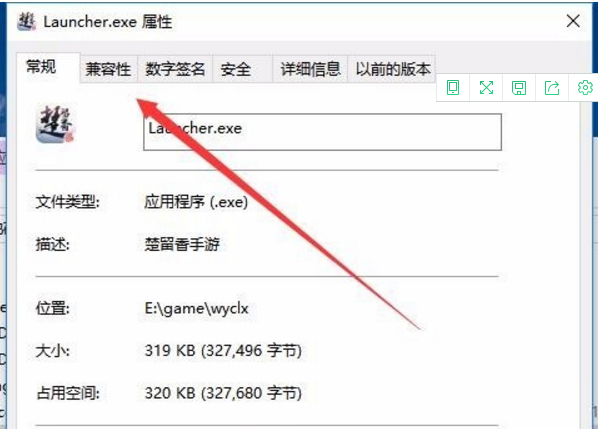
3、在打开的兼容性窗口中,勾选“禁用全屏优化”前面的复选框,最后点击确定按钮即可。#f#

E
相关文章
热门教程
热门系统下载
热门资讯





























